이메일을 삭제하는 대신 이메일을 보관하여 Gmail 계정에서받은 편지함을 지울 수 있습니다. 계속해서 Gmail에서 이메일을 보관하는 방법과 보관 된 이메일에 어떤 일이 발생하는지 살펴 보겠습니다.

Gmail에서 이메일 보관
Gmail에서받은 편지함을 지우는 가장 빠른 방법은받은 편지함에서 모든 이메일을 삭제하는 것입니다.
그러나 대부분의 Gmail 사용자는이 옵션을 사용할 수 없습니다. 이메일을 제거 할 여유가없는 특정 이메일이 항상 있기 때문입니다.
Gmail은 사용자가 이메일을 보관할 수있게하여이 문제에 대한 솔루션을 제공합니다. 이메일을 사용하면 이메일이“받은 편지함”에서“모든 이메일”폴더로 이동됩니다.
Gmail에서 보관 처리 된 이메일에 발생하는 사항
위에서 언급 한 것처럼 보관 처리는 이메일을 삭제하지 않으며받은 편지함에서 보관 된 이메일 만 제거하고 Gmail 계정 내의 전용 폴더로 이동합니다.
Gmail 계정의 '모든 메일'섹션으로 이동하면 언제든지 보관 된 모든 이메일과 보관 처리되지 않은 이메일에 쉽게 액세스 할 수 있습니다.
보관 된 이메일은 Gmail의 검색 창을 사용하여 이메일을 검색 할 때 검색 결과에 나타납니다. 보관 된 전자 메일에 대해 유의해야 할 또 다른 사항은 보관 된 전자 메일이 회신을 받으면받은 편지함으로 돌아온다는 것입니다.
이메일 보관에 대해 알았으니 Gmail에서 이메일을 보관하고 보관 취소하는 단계를 살펴 보겠습니다.
Gmail에서 일부 이메일 보관
아래 단계에 따라 Gmail 계정에서 선택한 이메일을 보관하십시오.
1. Gmail 계정에 로그인하십시오.
2. 보관할 이메일 / 이메일을 선택하십시오.
3. 이메일을 선택하면 상단 메뉴 표시 줄에있는 아카이브 아이콘을 클릭하십시오.

4. 팝업에서 확인을 클릭하여 선택한 이메일을 보관할 것임을 확인합니다.
Gmail에서 모든 이메일 보관
받은 편지함에 모든 전자 메일을 보관하려는 경우 아래 단계에 따라 전자 메일을 대량으로 보관할 수 있습니다.
1. 새로 고침 버튼 옆에있는 드롭 다운 아이콘을 클릭하고 드롭 다운 메뉴에서 모두 옵션을 선택하십시오.

2. 그런 다음 상단 메뉴 표시 줄 아래에 나타나는 모든 메시지 선택 링크를 클릭하십시오.

3. 모든 이메일을 선택한 후 상단 메뉴 표시 줄에있는 아카이브 아이콘을 클릭하십시오.

4. 팝업에서 확인을 클릭하여 확인하십시오.
선택한 모든 이메일이 현재 위치에서 이동하여 Gmail 계정의 모든 메시지 폴더에 저장됩니다
Gmail의 보관 처리되지 않은 이메일
아래 단계에 따라 언제든지 Gmail에서 모든 이메일 또는 선택한 이메일을 보관 취소 할 수 있습니다.
1. 사이드 메뉴에서 더보기 옵션을 클릭하고 모든 메일 옵션을 선택하십시오.

2. All Mails (모든 메일)에 들어가면 보관 취소하려는 이메일을 선택하고받은 편지함으로 이동 버튼을 클릭합니다.

선택한 모든 이메일이 보관 처리되지 않고받은 편지함으로 이동됩니다.
Android 또는 iPhone의 Gmail 앱에서 이메일 보관
아래 단계에 따라 Android 전화 또는 iPhone의 Gmail 앱에서 이메일을 보관하십시오.
1. Android 전화 또는 iPhone에서 Gmail 앱을 엽니 다.
2. 보관하려는 이메일 / 이메일을 선택하고 상단 메뉴에있는 보관 아이콘을 누릅니다.

선택한 모든 이메일이받은 편지함에서 "모든 메일"섹션으로 이동됩니다.
Android 또는 iPhone의 Gmail 앱에서 보관 처리되지 않은 이메일
1. Android 전화 또는 iPhone에서 Gmail 앱을 엽니 다.
2. 3 줄 메뉴 아이콘을 누르고 드롭 다운 메뉴에서 모든 메일을 선택합니다.
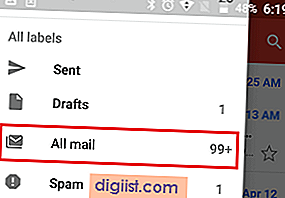
3. 모든 메일 섹션에서 보관을 취소하려는 이메일을 선택합니다.
4. 이메일을 선택하면 3 점 메뉴를 누르고 드롭 다운에서받은 편지함으로 이동 옵션을 선택합니다.

선택한 모든 이메일이받은 편지함으로 다시 이동됩니다.





